怎么查看网页浏览器的代理服务器设置 查看网页浏览器的代理服务器设置的方法
发布时间:2017-07-04 14:48:05 浏览数:
今天给大家带来怎么查看网页浏览器的代理服务器设置,查看网页浏览器的代理服务器设置的方法,让您轻松解决问题。
有时你的网络设置是完好的,你的设备也没有出现问题,和你一块的小伙伴可以上网吗,但是你就是不能使用网页进行上网,这个时候你就要考虑是不是网页浏览器的代理服务器设置出现了问题,本节介绍相关的经验。具体方法如下:
1以windows xp 为例,首先启动ie浏览器。
 2
2在右上角注意选择菜单栏,然后选择工具-internet选项,进入相关的配置界面。
 3
3在internet选项窗口,选择连接页签,可以参考下图进行配置。
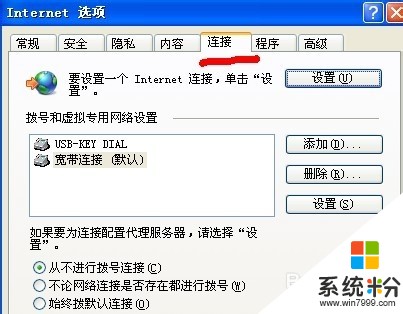 4
4在局域网设置区域框中选择局域网设置,可以参考下图进行配置。
 5
5在局域网设置中的代理服务器框中确保为LAN使用代理服务器选项没有被选中,可以参考下图进行配置。
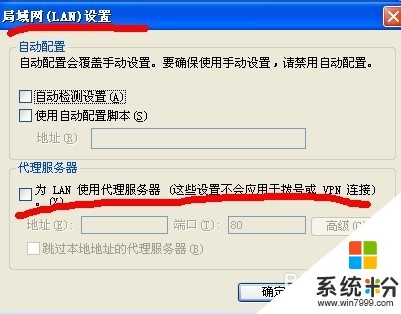 6
6重启浏览器,看看是否能够正常上网。
以上就是怎么查看网页浏览器的代理服务器设置,查看网页浏览器的代理服务器设置的方法教程,希望本文中能帮您解决问题。